
چگونه رایانه ویندوز۱۰ را به تنظیمات کارخانه ای برگردانیم؟
به گزارش شبکه خبری ICTPRESS، ممکن است این کار را به دلیل مشکل جدی که در ویندوز وجود دارد بخواهید انجام دهید و تنظیمات مجدد (ریست) تنها راهکار آن باشد یا شاید به دنبال آن هستید که رایانه خود را به فروش رسانید یا می خواهید با حذف همه برنامه ها و فایلهای شخصی، آن را پاکسازی کنید.
در هر صورت باید از قسمت تنظیمات (Setting) ویندوز ۱۰ به گزینه فکتوری ریست یا بازگرداندن به تنظیمات کارخانه ای مراجعه کنید.
چگونه ویندوز ۱۰ را فکتوری ریست کنیم؟
پیش از آغاز ابتدا باید مطمئن شوید از فایلهای مهمتان یک کپی تهیه کرده اید زیرا این فرآیند هارد درایو را به طور کامل پاک کرده و همه برنامه ها و اطلاعات ذخیره شده در آن را حذف می کند.
۱- روی منوی استارت کلیک کرده و سپس به قسمت تنظیمات بروید.
۲- روی گزینه به روزرسانی و امنیت (Update&Security) کلیک کنید.
۳- در ستون سمت چپ روی گزینه ریکاوری (Recovery) کلیک کنید.
۴- در بخش ریست مجدد این رایانه در بالای صفحه، روی گزینه شروع کنید (Get started) کلیک کنید.
۵- اکنون مراحل را برای تکمیل ریست دنبال کنید. از شما پرسیده خواهد شد آیا می خواهید فایلهایتان را در رایانه نگه دارید یا همه چیز را حذف می کنید. اگر می خواهید رایانه را به وضعیت تنظیمات کارخانه ای برگردانید، روی گزینه حذف همه چیز کلیک کنید اما مطمئن شوید که از همه فایلهایی که می خواهید در مکان دیگری نگه دارید، نسخه پشتیبان تهیه کرده اید.
۶- هنگامی که ویندوز از شما می پرسد آیا می خواهید درایو را پاک کنید باید روی گزینه "فایلها را حذف کرده و درایو را پاک کنید"، کلیک کنید به خصوص اگر قصد دارید دستگاهتان را به فرد دیگری بدهید. این اقدام تضمین می کند که فایلهای حذف شده شما توسط فرد دیگری بازیابی نخواهند شد.
۷- روی ریست کلیک کنید.
بر اساس گزارش بیزنس اینسایدر، ویندوز چند دقیقه زمان می برد تا ریست شود و همه هارد درایو دستگاه را پاک کند. وقتی رایانه شما ریبوت شد، دستگاهی دارید که مثل روز اول می ماند.

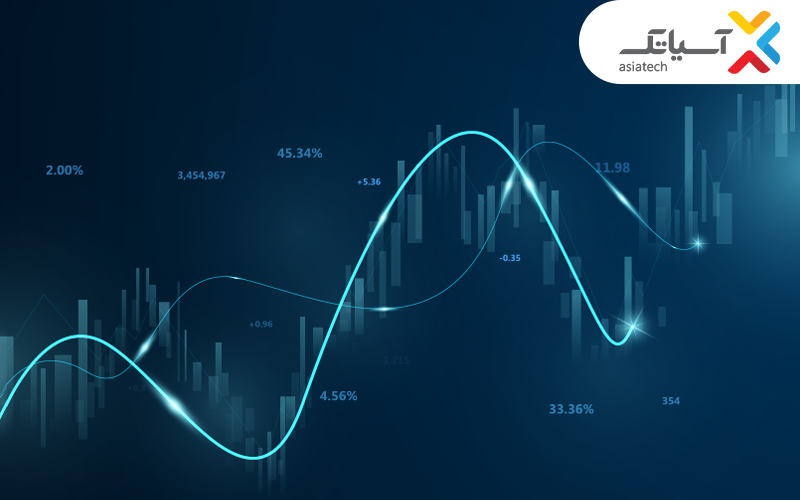







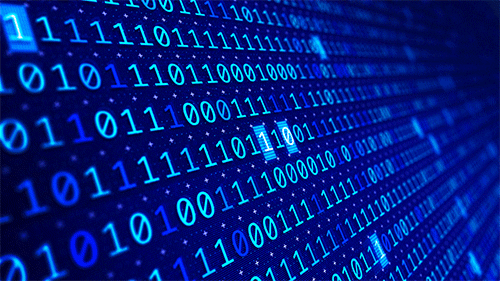



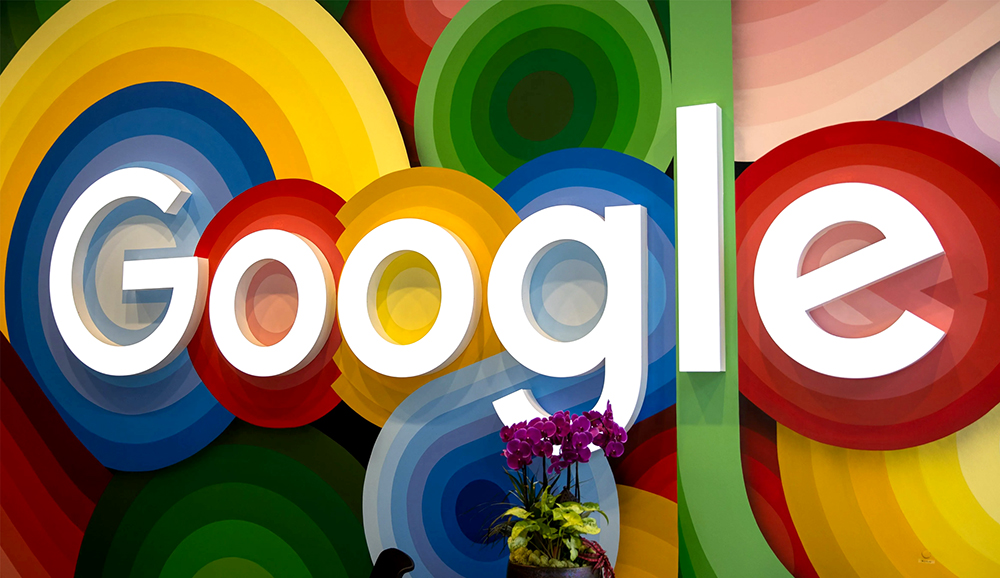
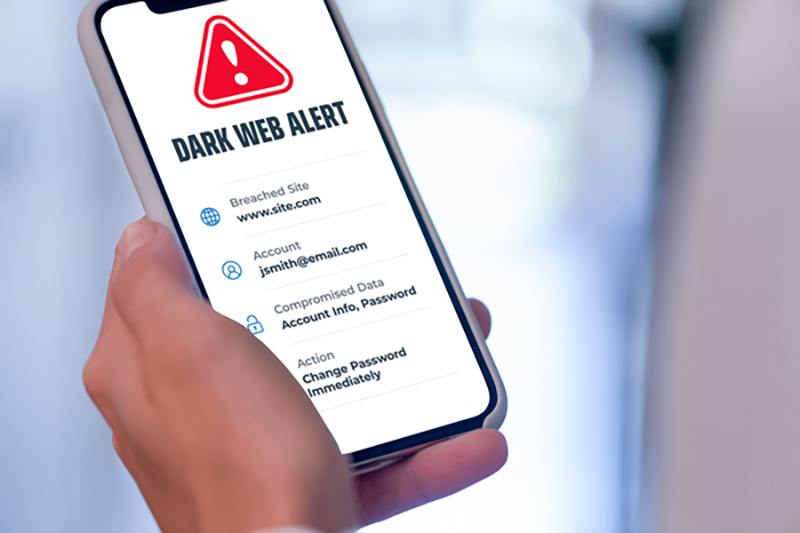




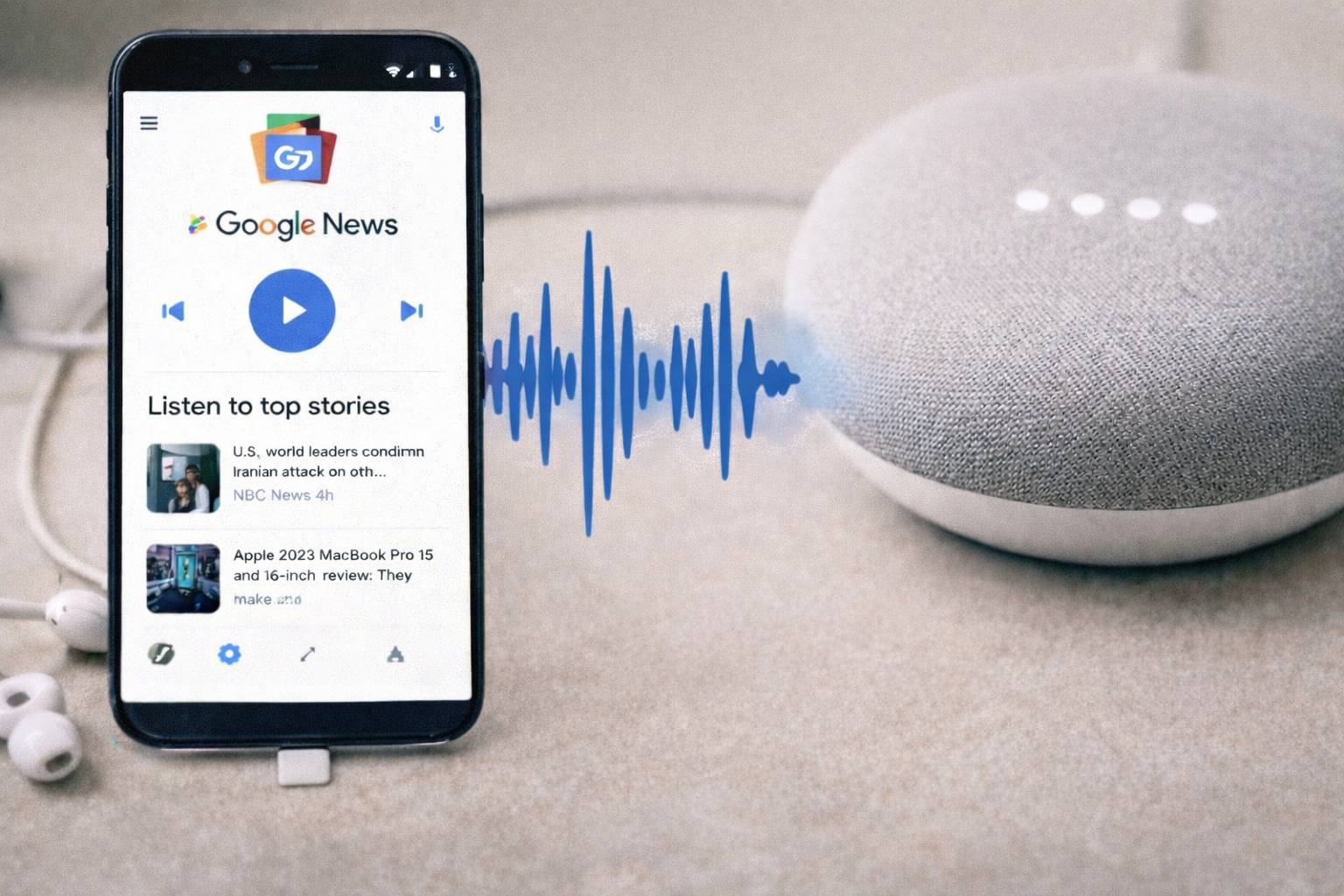
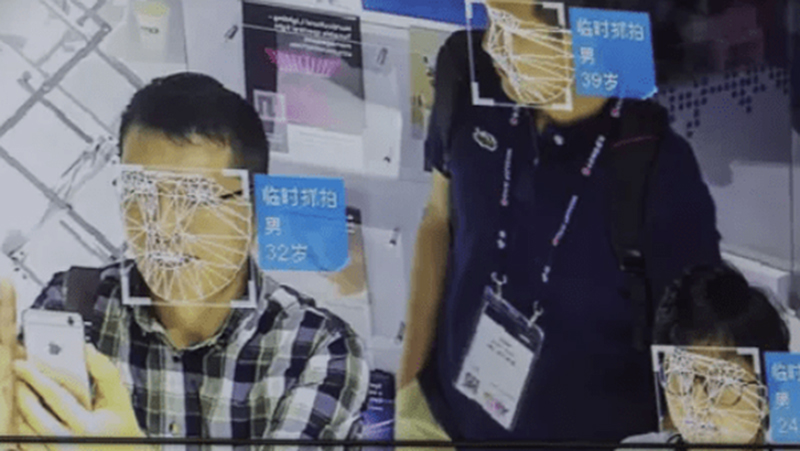





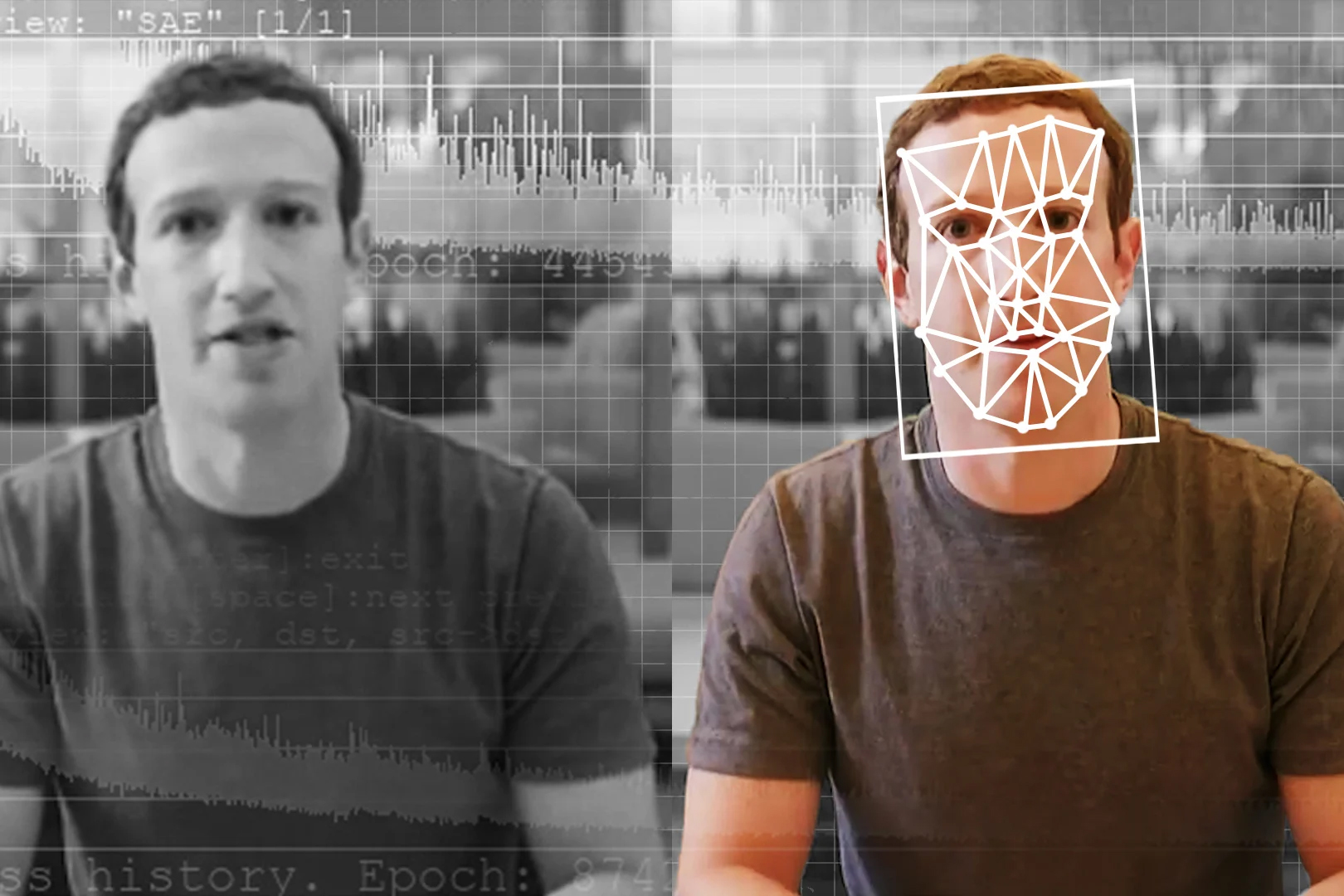




نظرات : 0